Nasıl Yapılır
Windows’u Sertleştirme: Bilgisayarınızı saldırılara karşı nasıl korursunuz?

Microsoft, Windows’un güvenliğini artırmak için büyük yatırımlar yaptı. Güvenlik duvarı, otomatik olarak etkinleştirilen antivirüs programı, önyükleme virüslerine karşı koruma için çeşitli güvenlik işlevleri ve çok daha fazlası, bilgisayar korsanlarının ve kötü amaçlı yazılımların bir Windows PC’yi kolayca ele geçirmemesini sağlamaya yardımcı olur.
Ancak bunda standart konfigürasyondan daha fazlası var. Örneğin belirli koşullar altında güvenlik riski oluşturan çeşitli işlevler devre dışı bırakılabilir.
Kullanıcının işletim sistemi ayarlarını değiştirmesini imkansız hale getirmek için Windows’taki grup ilkelerini de kullanabilirsiniz. Teknik jargonda buna yazılımın sertleştirilmesi denir.
Ancak bu, Windows ve yapısı hakkında derinlemesine bilgi gerektirir. Bunun nedeni, ilgili anahtarların ve ayarların farklı yerlerde bulunması, işlevlerinin ilk bakışta anlaşılamaması ve bazı durumlarda yalnızca komut satırındaki metin girişleri yoluyla yapılandırılabilmesidir.
Ancak sizi gelişmiş güvenlik ayarları için sıkıcı arama yapmaktan kurtarabilecek bazı araçlar vardır. Size fareyle kolayca tıklatabileceğiniz bir güvenlik yapılandırması sunarlar. Bu yazıda bunlardan bir seçki sunuyoruz.
Açıklanan araçlardan birini kullanmadan önce, değişiklikleri geri alabilecek bir sistem geri yükleme noktası ayarlamak en iyisidir.
S.
Dökümhane
Dikkat: Bu programlardan bazılarının işletim sistemi üzerinde derin etkisi vardır. Bu nedenle, güvenli tarafta olmak için bu araçları kullanmadan önce bir sistem geri yükleme noktası ayarlamanız gerekir.
Bunu yapmak için Windows Denetim Masasını açın ve simge görünümünde “Geri Yükle”ye gidin. “Sistem Geri Yüklemeyi Yapılandır” seçeneğine tıklayın ve “Sistem Koruması” sekmesinin açık olduğundan emin olun.
Windows sürücüsünü seçin, “Oluştur”a tıklayın, bir ad ve geçerli tarihi girin ve tekrar “Oluştur”a tıklayın. Daha sonra sorun yaşanması durumunda, “Sistem koruması” sekmesindeki “Sistem geri yükleme” yoluyla eski durumu yeniden oluşturabilirsiniz.
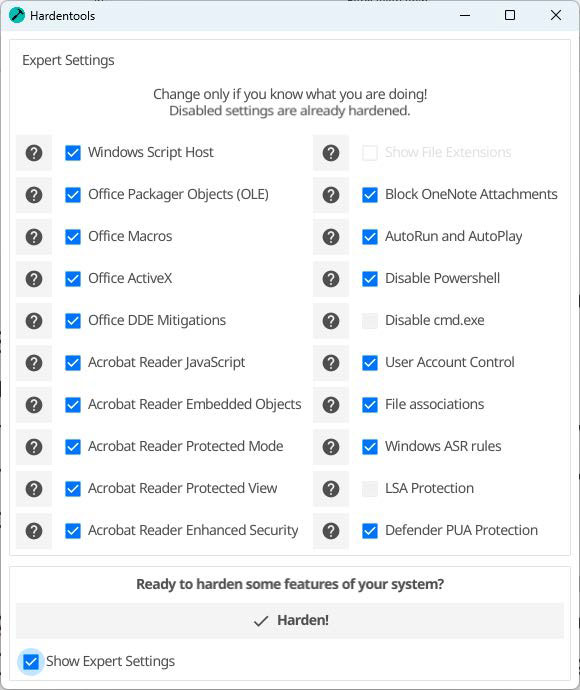
Hardentools temel olarak işletim sistemini daha güvenli hale getirmek için kullanabileceğiniz Windows ince ayarları ve seçeneklerinin bir listesinden oluşur.
IDG
Hardentools, çeşitli Windows, Office ve Adobe işlevlerini devre dışı bırakan açık kaynaklı bir programdır. Kullanımı kolaydır: Kurulumdan sonra yazılım, yönetici haklarıyla başlamanızı önerir ve ardından Windows şifrenizi girmenizi ister.
Başlangıç ekranında “Uzman Ayarlarını Göster” seçeneğini işaretlerseniz Hardentools tarafından yapılan değişikliklerin listesi görünür. Orada bireysel güvenlik ayarlarını da engelleyebilirsiniz.
Aksi takdirde yazılım varsayılan olarak Powershell’in, Windows Komut Dosyası Ana Bilgisayarının, Windows Otomatik Başlatma programlarındaki programların ve Office makrolarının yürütülmesini devre dışı bırakır ve dosya uzantılarının Explorer’da görüntülenmesini sağlar.
Daha fazla okuma: En iyi antivirüs yazılımı 2024
Windows kullanıcı hesabı kontrolünü en üst seviyeye ayarlar ve yalnızca Windows şifresi girildikten sonra erişime izin verir.
Ayrıca Potansiyel Olarak İstenmeyen Uygulamalara (PUA), yani muhtemelen istenmeyen programlara karşı korumayı da etkinleştirir. Programı tekrar çağırdıktan sonra “Geri Yükle” seçeneğini kullanarak yaptığınız değişiklikleri geri alabilirsiniz.
Riot Isolator: Bilgisayar korsanlarının faaliyetlerini önleyin
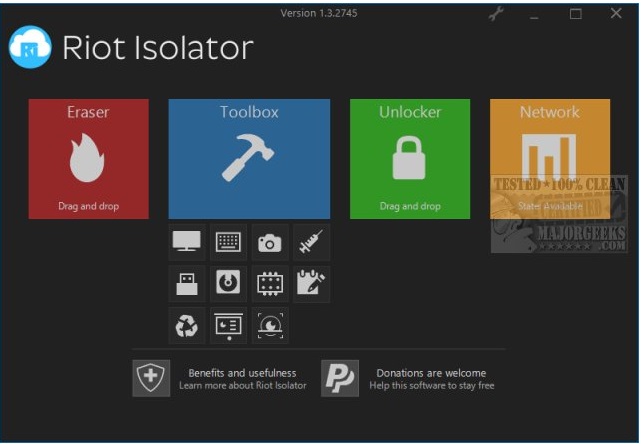
Riot Isolator, suçlu bilgisayar korsanlarının saldırıları için sıklıkla kullandıkları bir dizi Windows işlevini engeller.
Büyük İnekler
Riot Isolator, bilinen hacker tekniklerinin uygulanmasını önleyebileceğiniz bir dizi işlevi birleştirir.
Örneğin program, her ekran görüntüsünü siyah bir alana dönüştüren “Ekran Karşıtı Yakalama” adlı bir araç içerir. “Anti-Keylogger” ve “Anti-Web Kamera” işlevleri, tuş vuruşlarının ve web kamerası görüntülerinin kaydedilmesini önler.
“Anti-Exploit” modülü, Windows’un gerçek dosya türlerini görüntülemesini sağlar. Üreticiye göre, aynı zamanda RAM’deki ve Adres Çözümleme Protokolü (ARP) aracılığıyla yürütülen süreçleri de tanıyor ve bunları engelliyor. “Çıkarılabilir disk koruması”, USB belleklere ve sürücülere erişimi engeller.
Bundan sonra işler daha da sertleşiyor: Bir “sürücü yok edici”, istek üzerine sabit diski ve SSD sürücülerini silerken, bir “RAM yok edici” de RAM’in içeriğini siler. Riot Isolator ayrıca sabit diskteki dosyaları hiçbir kalıntı bırakmadan silebilir.
“Geri dönüşüm kutusu temizleyicisi” daha zararsızdır. Riot Isolator’ın işlevleri anti-virüs araçlarının işlevleriyle kısmen aynıdır. Aksi takdirde, yazılım bu programlara iyi bir ektir.
Ultra Virüs Öldürücü: Windows’a Bağışıklık Kazanın
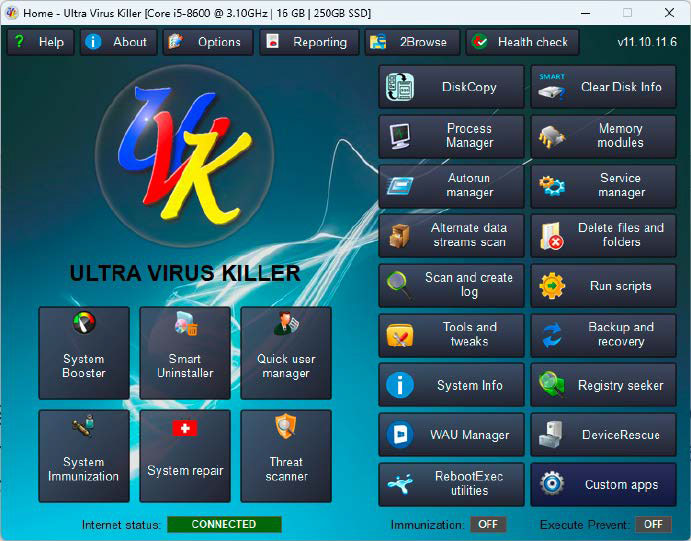
Ultra Virus Killer buna denir. Aslında araç, Windows bakımına yönelik yardımcı araçlardan oluşan bir koleksiyondur.
IDG
Bu yazılımın adı yanıltıcıdır. Ultra Virus Killer’ın bir antivirüs modülü bile yoktur, ancak dosyaları yalnızca Google’ın Virustotal hizmetine otomatik olarak yükleyebilir ve orada taranmasını sağlayabilir.
Aksi takdirde yazılım, yüzeyinin altında çok sayıda Windows bakım işlevini barındırır. Bunlar arasında bir otomatik başlatma ve servis yöneticisi, bir dizi Windows ince ayarı ve dosya ve klasörleri silmek için bir modül bulunur.
Bu makalenin bağlamında ilgi çekici olan, seçilen dosyaları, sürücüleri, tarayıcı bileşenlerini ve kayıt defteri girişlerini değişikliklerden koruyabileceğiniz “Sistem Bağışıklaması”dır.
Bu, kötü amaçlı yazılımların Windows sisteminize yerleşmesini çok daha zorlaştıracaktır. Bu, kayıt defteri veritabanını yedekleme ve geri yükleme işlevleriyle bağlantılıdır.
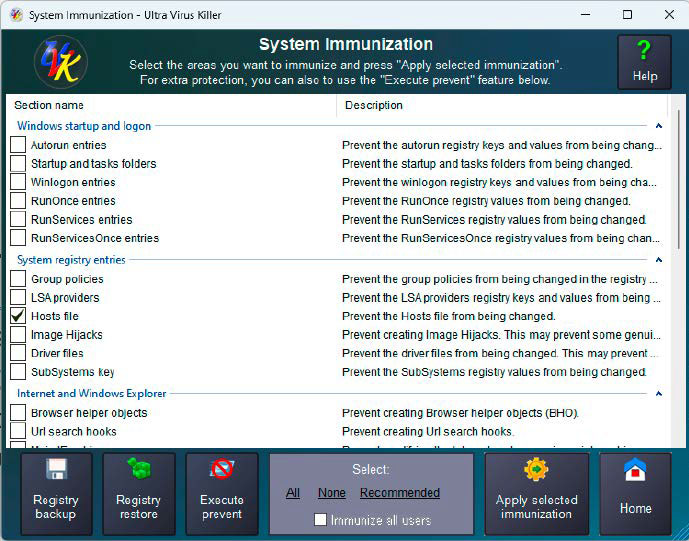
Ultra Virus Killer’ın “Sistem Bağışıklaması”, diğer şeylerin yanı sıra, ana bilgisayar dosyasını düzenlemeye karşı korumanıza olanak tanır.
IDG
OS Armor: Sistem işlevlerini engelleyin
OS Armor programı, Windows grup ilkesi düzenleyicisine çok benzer. Grup İlkesi aracılığıyla da tanımlayabileceğiniz ancak burada yapılandırılması çok daha kolay olan düzinelerce seçeneğin bir listesini sağlar.
Örneğin sisteme yakın çalışan bir takım uygulamaların yürütülmesini engelleyebilirsiniz. Bunlar sistem yapılandırmasını içerir msconfigSysinternals Suite’in Ps araçları, Windows terminali, kayıt defteri düzenleyicisi ve aynı zamanda Teamviewer veya Nirsoft araçları gibi üçüncü taraf programlar.
Netsh.exe veya diskpart.exe gibi bireysel komut satırı komutlarına erişim bile kapatılabilir.
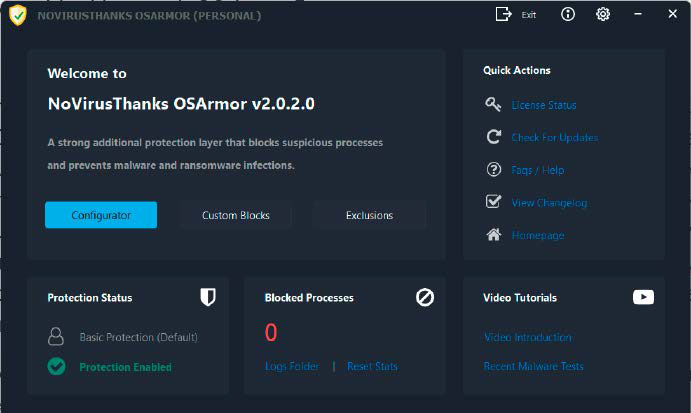
OS Armor, programın “Yapılandırıcısının” esasen ilgi çekici olduğu, basit tasarlanmış bir arayüz sunar.
IDG
OS Armor, kötü amaçlı yazılımların veya diğer kişilerin manipülasyonuna karşı temel koruma sağlayan standart bir yapılandırmayla açılır. Bu tür girişimlerde bulunulması durumunda program bir alarm sesi çıkarır. Ayarları sizden başka kimsenin değiştiremeyeceği şekilde OS Armor’da parola koruması ayarlayabilirsiniz.
Winoptimizer Free: Windows işlevlerini kilitleyin
Ashampoo’nun Winoptimizer’ı, Windows’u düzenlemek ve işletim sistemini daha hızlı ve daha güvenli hale getirmek için güçlü bir programdır. Ayrıca donanımda, Explorer’da ve Denetim Masasında güvenlikle ilgili bireysel işlevleri engellemenize olanak tanıyan bir modül içerir.
Daha fazla okuma: Bilgisayar korsanlarının iki faktörlü kimlik doğrulamanızı atlatmasının 6 yolu
Bu modülü “Tüm modüller – Kullanıcı haklarını kısıtla” altında bulabilirsiniz. Orada, “Donanım” bölümünde, örneğin Windows CD yazma işlevini devre dışı bırakabilir ve diğer çalışma grubu bilgisayarlarına erişebilirsiniz.
“Gezgin” altında, “Dosya” menüsüne ve Bilgisayarım simgesinin içerik menüsündeki “Yönet” seçeneğine erişimi kapatabilirsiniz.
“Denetim Masası”nda Winoptimizer, masaüstü işlevlerindeki değişikliklere ilişkin bir blok sunar; “Uygulamalar” altında Windows Görev Yöneticisinin ve diğer serbestçe tanımlanabilen üçüncü taraf uygulamaların çağrılmasını engelleyebilirsiniz.
Pencerenin alt kısmında, kısıtlamaların yalnızca oturum açmış kullanıcıya mı yoksa tüm kullanıcılara mı uygulanacağını ayarlayabilirsiniz. Değişikliklerin etkili olması için yeniden başlatma gereklidir.
Sabit Yapılandırıcı: Tehlikeli eylemleri engelleyin
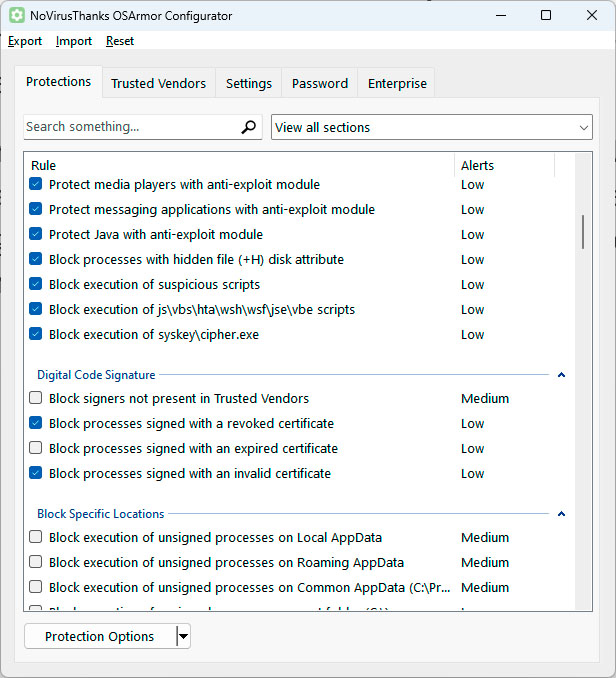
OS Armor’un “Yapılandırıcısı”, Windows bileşenlerini değişikliklere ve saldırılara karşı koruyabileceğiniz uzun bir ince ayar ve seçenek listesi içerir.
IDG
Sert Yapılandırıcının nasıl çalıştığını ancak ikinci bakışta anlarsınız. Küçük araç, kendisini yalnızca yavaş yavaş ortaya çıkaran alışılmadık bir arayüzle çalışır.
Ortadaki iki geniş sütun, mevcut işlevleri listeledikleri için önemlidir. Bunun solunda ve sağında mevcut ayarı görebilirsiniz. Burada örneğin Powershell komut dosyalarını engelleyebilir veya belirli dosya türlerine erişimi engelleyebilirsiniz. Yapılandırmanızı Windows’a aktarmak için “Değişiklikleri Uygula”yı kullanın.
Windows Defender ve güvenlik duvarını yapılandırmaya yönelik modülleri başlatmak için “ConfigureDefender” ve “FirewallHardening” düğmelerini kullanın. Windows’ta olayları günlüğe kaydetmek, varsayılan yapılandırmayı geri yüklemek ve Sabit Yapılandırıcıyı kaldırmak için ek işlevlere erişmek için “Araçlar”a tıklayın.
Bu makale ilk olarak kardeş yayınımızda yayınlanmıştır. PC-WELT Almancadan tercüme edilip yerelleştirildi.
